Лучшее руководство по восстановлению iTunes для iPhone 17/16 [2025]
Когда ты восстановить iPhone с помощью iTunes, вы можете устранить различные неполадки, подготовиться к продаже своего устройства или просто начать все заново. Если на вашем iPhone возникают программные сбои, он работает медленно или зависает в режиме восстановления, iTunes может восстановить iPhone и помочь решить эти проблемы. Более того, вы можете восстановить удаленные данные на iPhone с помощью iTunes, если вы ранее сделали их резервную копию. В этой статье вы узнаете, как использовать iTunes для восстановления iPhone или восстановления удаленных данных iPhone.

В этой статье:
Часть 1: Может ли iTunes восстановить iPhone?
Конечно, iTunes может легко восстановить ваш iPhone. Вы можете восстановить iPhone с помощью iTunes, чтобы начать все заново. Вы также можете восстановить удаленные данные на iPhone с помощью iTunes. Однако вам следует подготовить что-то заранее, хотите ли вы восстановить iPhone из iTunes или восстановить потерянные данные.
Восстановить iPhone с помощью iTunes
Чтобы восстановить заводские настройки iPhone в iTunes, на вашем ПК с Windows должен быть установлен iTunes. Если вы используете macOS Mojave (10.14) или более раннюю версию, вам также следует установить iTunes. Если вы используете macOS Catalina (10.15) или более позднюю версию, вы можете напрямую использовать Finder вместо iTunes.
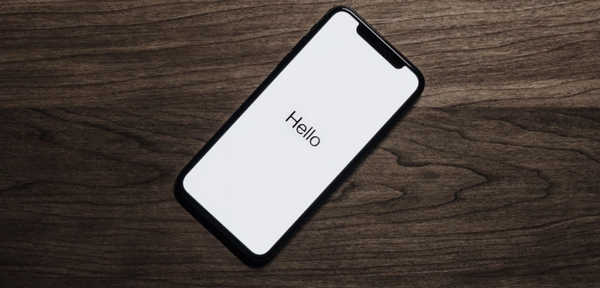
Восстановление утерянного устройства iPhone в iTunes
Если вы хотите восстановить потерянные данные и файлы на iPhone с помощью iTunes, помимо подготовки выше, вам также необходимо убедиться, что вы предварительно сделали резервную копию своего iPhone на компьютере, на котором вы собираетесь использовать iTunes (Finder). В противном случае iTunes не сможет обнаружить резервную копию, не говоря уже о восстановлении данных.

Часть 2: Как восстановить iPhone с помощью iTunes
Теперь вы можете узнать, как восстановить iPhone с помощью iTunes. Это поможет вам восстановить заводские настройки iPhone. Вы можете использовать свой iPhone как новое устройство.
Как восстановить iPhone с помощью iTunes (Windows)
Подключите ваш iPhone к компьютеру
Вам следует запустить iTunes на вашем ПК с Windows, а затем подключить iPhone к ПК с помощью кабеля USB. Если появится окно Trust This Computer, вам следует ввести свой пароль и нажать Доверять кнопка.
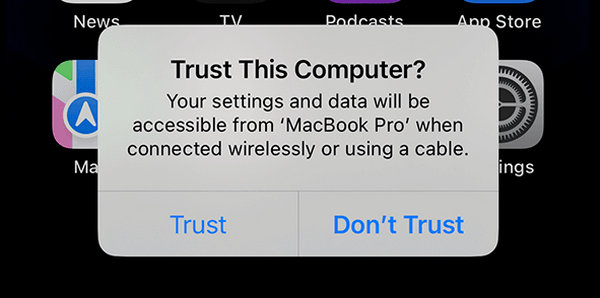
Переведите iPhone в режим восстановления (при необходимости)
Если ваш iPhone завис, не включается или не отвечает, вам может потребоваться ввести режим восстановления iPhone перед восстановлением iPhone из iTunes.
Выберите вариант восстановления.
В iTunes нажмите кнопку Устройство кнопку в левом верхнем углу, чтобы войти в настройки вашего iPhone.
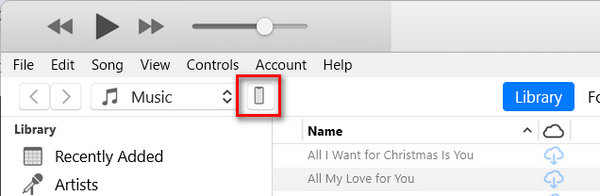
В этом окне вам следует нажать кнопку Восстановить iPhone кнопка в Краткое содержание вкладка. Если ваш iPhone перешел в режим восстановления, iTunes сообщит, что у вашего iPhone возникла проблема, и вам также следует нажать кнопку Восстановить кнопка для восстановления iPhone с помощью iTunes.
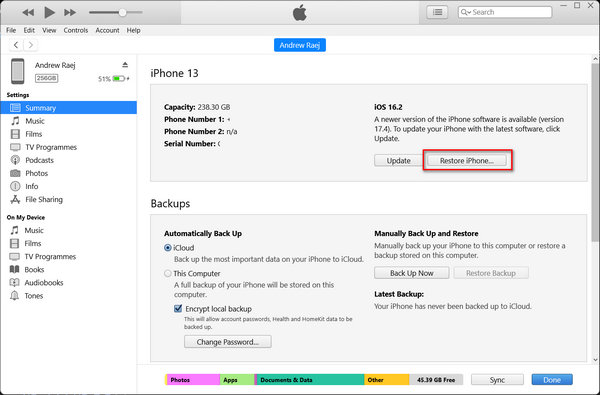
Как восстановить iPhone с помощью iTunes или Finder (macOS)
Если у вас есть компьютер Mac, вы также можете восстановить iPhone из iTunes на нем. Если у вас macOS Mojave (10.14) или более ранняя версия, вам придется установить iTunes вручную. Процесс восстановления iPhone с помощью iTunes такой же, как и в Windows iTunes. Однако, если у вас macOS Catalina (10.15) или более поздняя версия, iTunes станет Finder, и вам просто нужно будет восстановить iPhone в Finder.
Вам также нужно подключить iPhone к Mac и запустить iTunes или Finder. При необходимости переведите iPhone в режим восстановления.
В Finder вам нужно выбрать свой iPhone и нажать кнопку Восстановить iPhone кнопка для восстановления iPhone с помощью iTunes (Finder). Если вы вошли в режим восстановления на iPhone, Finder определит, что у вашего iPhone есть проблема, и вы можете выбрать опцию восстановления во всплывающем окне, чтобы восстановить iPhone из iTunes.
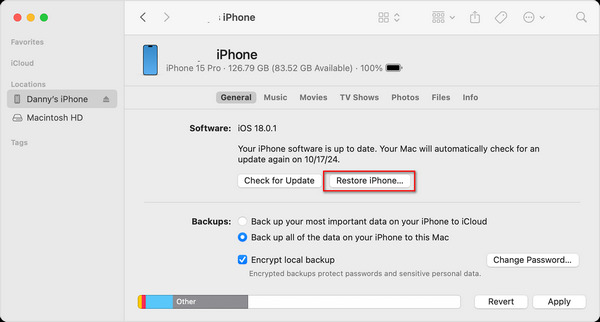
Часть 3: Как восстановить удаленные данные с iPhone в iTunes
Если вы хотите восстановить удаленные данные с iPhone с помощью iTunes, процесс также очень прост и аналогичен восстановлению заводских настроек iPhone. Однако вы должны убедиться, что ваш текущий компьютер когда-либо использовался для резервного копирования вашего iPhone в iTunes.
Вам нужно только подключить ваш iPhone к компьютеру. Запустите iTunes и нажмите кнопку iPhone-устройство кнопку, чтобы войти в панель настроек вашего iPhone.
В этом окне вам следует нажать кнопку Восстановление резервной копии кнопку для восстановления удаленных данных с iPhone в iTunes. Вам также может потребоваться ввести Резервный пароль iTunes если вы когда-либо это устанавливали.
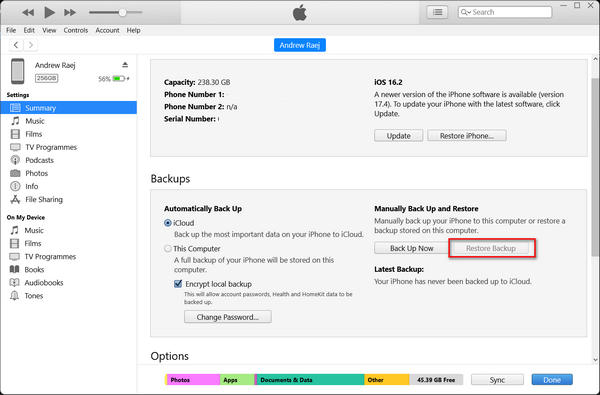
Часть 4: Как восстановить данные iPhone без iTunes
Что делать, если на вашем компьютере нет резервной копии iTunes? Как восстановить удаленные данные с iPhone в iTunes? К сожалению, вы не можете использовать iTunes для восстановления данных iPhone. К счастью, однако, Восстановление данных iPhone imyPass может легко помочь вам восстановить данные вашего iPhone. Эта программа может восстановить удаленные данные, даже если они были удалены навсегда и не имеют резервной копии. Таким образом, это ваше последнее средство для восстановления желаемых данных iPhone.

4 000 000+ загрузок
Подключите iPhone к компьютеру для поиска потерянных данных.
Перед восстановлением просмотрите типы, даты и форматы утерянных файлов.
Отметьте утерянные файлы красным цветом для быстрого поиска.
Восстановите удаленные данные на iPhone в процессе сканирования.
Скачать и установить Восстановление данных iPhone imyPass и запустите его. Подключите ваш iPhone к компьютеру. Нажмите кнопку Начать сканирование кнопку на главном интерфейсе. Затем эта лучшая альтернатива iTunes просканирует ваш iPhone для поиска потерянных файлов.

В процессе сканирования вы можете увидеть, что извлечено много файлов. Вы можете выбрать нужные вам и нажать кнопку Восстанавливаться кнопку, чтобы легко восстановить их. Если вы не можете восстановить данные iPhone с помощью iTunes, эта программа может вам помочь.

Вывод
Вы можете восстановить iPhone с помощью iTunes для исправления серьезных системных ошибок или сбоев, особенно когда ваш iPhone завис или не может загрузиться. iTunes также может помочь вам создать резервную копию и восстановить данные на вашем iPhone. Однако, если вы не создали резервную копию вашего iPhone, iTunes не сможет помочь вам восстановить данные. В этом случае не забудьте использовать Восстановление данных iPhone imyPass для легкого восстановления файлов. Вы можете напрямую найти и восстановить потерянные файлы, даже если они были удалены навсегда.
Горячие решения
-
Восстановить данные
- Восстановить WhatsApp View Once Photo
- Восстановление удаленных видео TikTok на мобильном устройстве
- Восстановить удаленную фотографию Facebook
- Восстановление сообщений Viber, фотографий и т. д.
- Восстановить удаленные фотографии Snapchat
- 5 лучших приложений для восстановления контактов
- Восстановить удаленные сообщения Discord
- Обзор восстановления данных iOS от AppGeeker
- Восстановление данных из режима DFU
- Невозможно восстановить резервную копию iPhone
-
Разблокировать iOS
-
Советы по iOS
-
Советы по паролю
Восстановление данных iPhone
Восстановить удаленные или утерянные данные iPhone
Скачать бесплатно Скачать бесплатно
